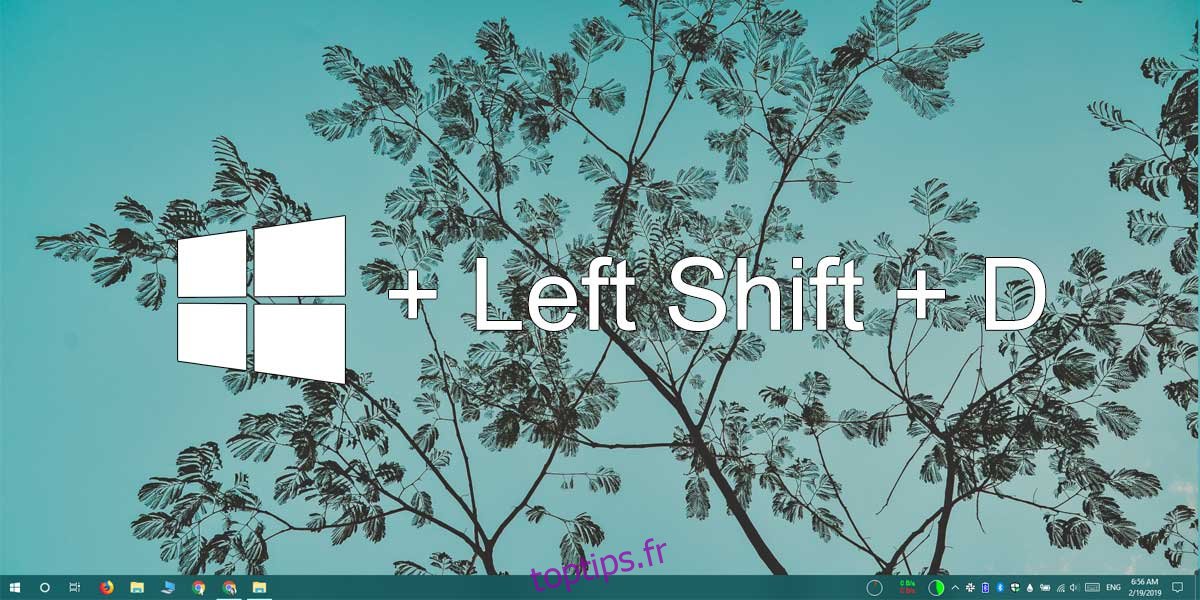Windows 10 n’a qu’un seul coin chaud. Il est situé en bas à droite de l’écran et est indiqué par la ligne qui le sépare de la barre d’état système. Le coin actif de Show Desktop fait une chose; lorsque vous cliquez dessus, chaque fenêtre de votre écran est réduite et vous êtes redirigé vers votre bureau. Si vous passez le curseur de la souris sur cette petite bande, vous pourrez pointer sur votre bureau. Le coin actif peut également être déclenché avec le raccourci clavier Win + D. Le raccourci s’applique à tous les écrans, ce qui signifie que si vous avez plusieurs moniteurs connectés, cliquer sur le coin actif ou appuyer sur Win + D minimisera toutes les applications sur tous vos écrans. Si vous souhaitez uniquement réduire les fenêtres sur l’écran actuel, vous avez besoin d’une application appelée ShowDesktopOneMonitor. Cette application peut limiter Show Desktop à l’écran actif.
Afficher l’écran actif du bureau
Télécharger et exécutez ShowDesktopOneMonitor. La page Github recommande d’ajouter une nouvelle tâche dans le planificateur de tâches et de définir le fichier EXE de cette application comme déclencheur. Ceci afin qu’il puisse s’exécuter au démarrage du système, cependant, si vous souhaitez essayer l’application avant de le faire, vous le pouvez. Extrayez simplement le dossier que vous avez téléchargé depuis Github et exécutez le fichier EXE qu’il contient.
Utilisez le raccourci clavier Win + Maj gauche + D pour afficher le bureau sur l’écran actif. L’écran actif est déterminé par votre curseur. Quel que soit l’écran sur lequel se trouve le curseur, celui-ci sera actif et toutes les fenêtres seront réduites au minimum. Appuyez à nouveau sur Win + Maj gauche + D pour restaurer les fenêtres.
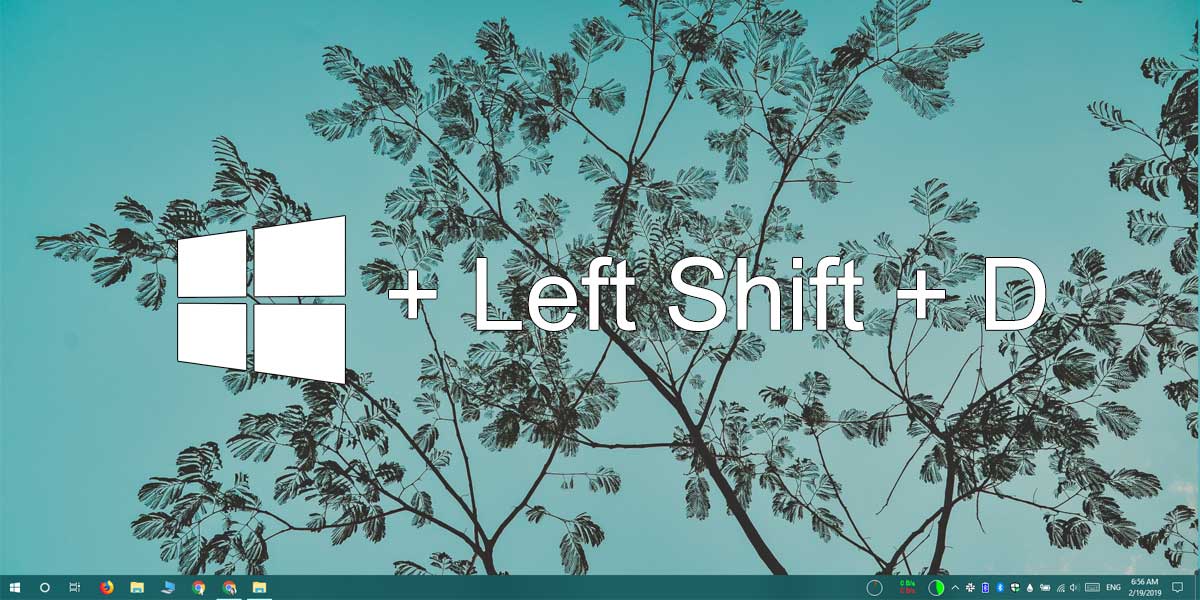
Créer une tâche
Ouvrez le planificateur de tâches et cliquez sur Créer une tâche dans la colonne de droite. Donnez à votre tâche un nom qui sera facile à retenir et à rechercher si vous décidez ultérieurement de la modifier ou de la supprimer.
Dans l’onglet Général, sélectionnez «Exécuter uniquement lorsque l’utilisateur est connecté» et «Exécuter avec les privilèges les plus élevés».

Accédez à l’onglet Déclencheurs et cliquez sur Nouveau en bas. Dans la liste déroulante en haut, sélectionnez Au démarrage.
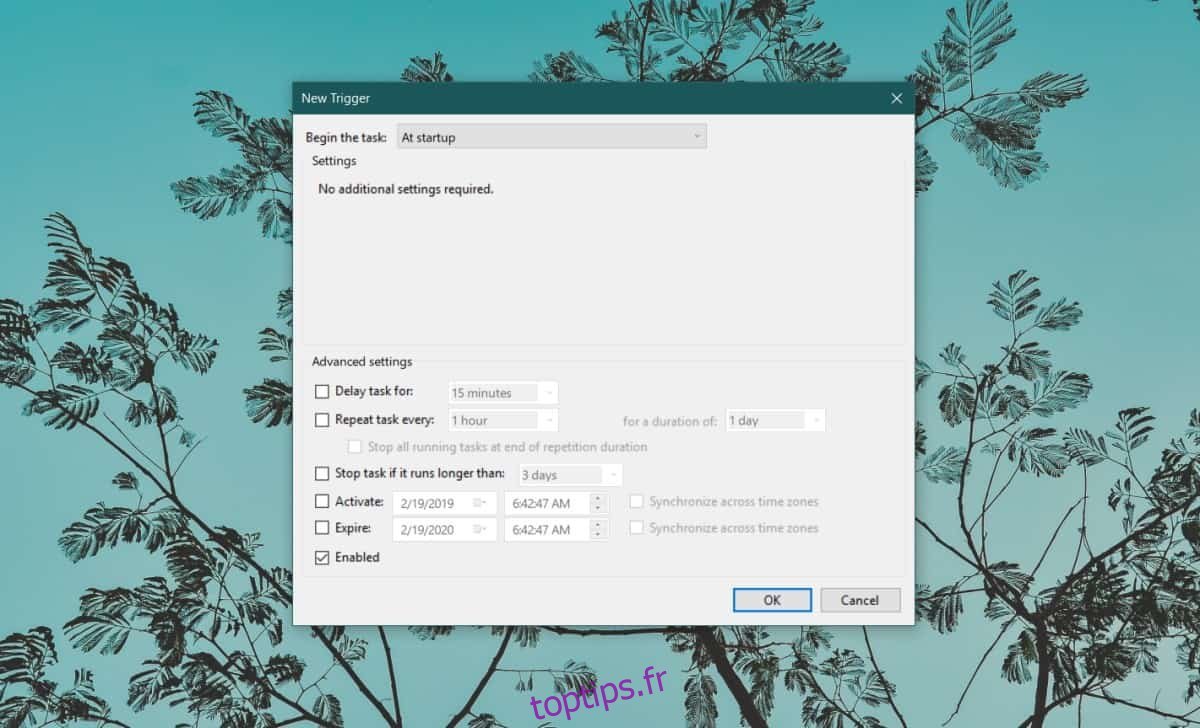
Accédez à l’onglet Actions et cliquez sur Nouveau en bas. Dans le champ Action, sélectionnez Démarrer un programme. Sous Programme / Script, cliquez sur le bouton Navigateur et sélectionnez le fichier EXE de ShowDesktopOneMonitor.
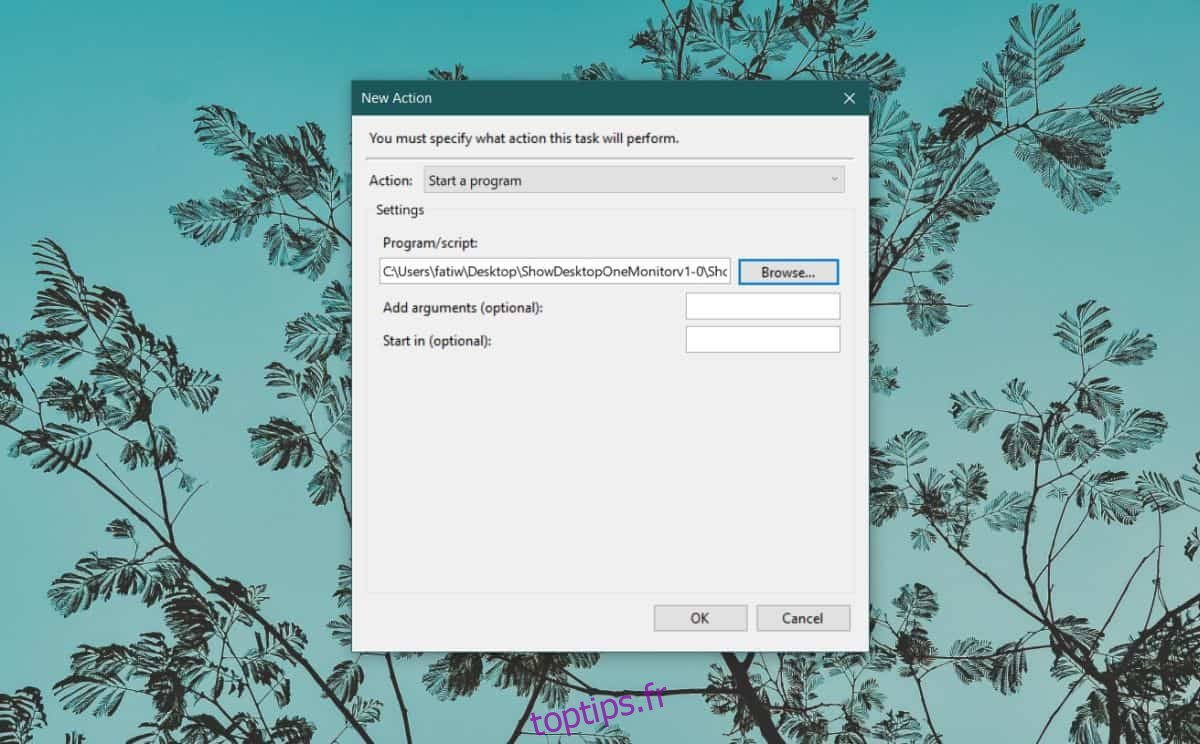
Enfin, allez dans l’onglet Paramètres et décochez l’option «Arrêter la tâche si elle dure plus longtemps que». Cliquez sur OK. Dans la liste des tâches, cliquez avec le bouton droit sur la tâche et sélectionnez Exécuter.
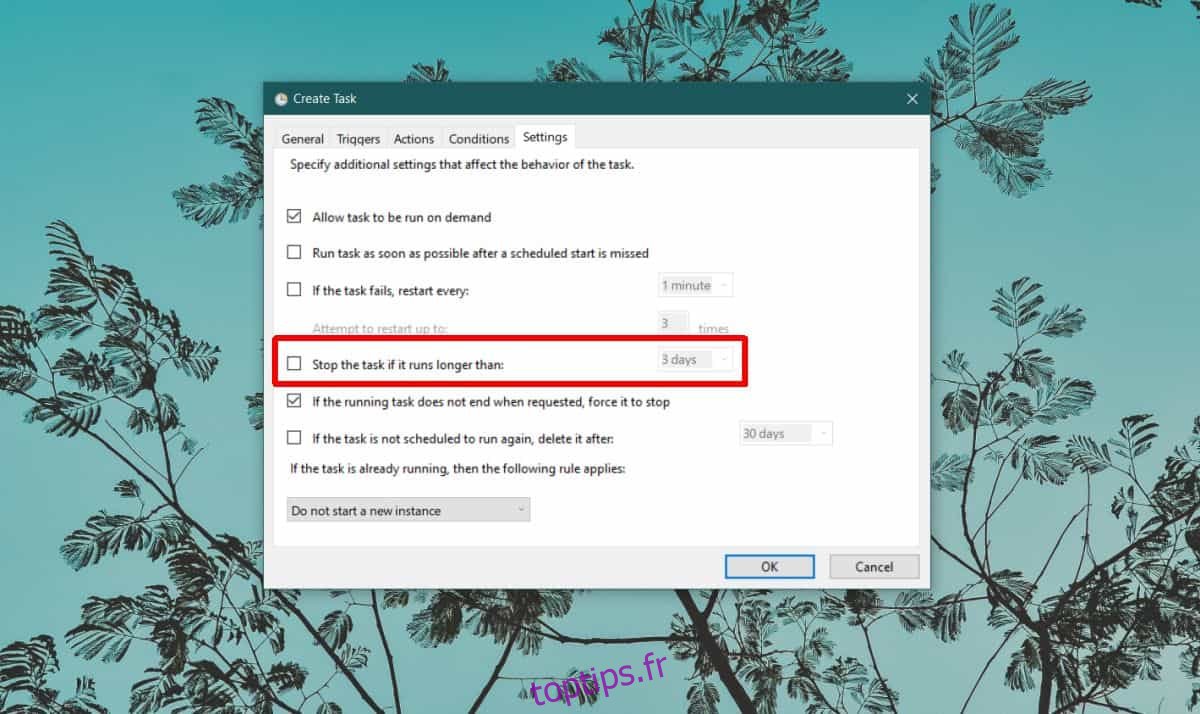
Lorsque la tâche est en cours d’exécution, l’icône de l’application sera ajoutée à la barre d’état système et vous pouvez utiliser le raccourci clavier Win + Maj gauche + D pour limiter Afficher le bureau à l’écran actif.